まず、必要なデータを図のように表に整理します。

次はプラトンの制作です。
ステップ 1: 黄色の部分に表示されているデータを選択し、メニュー バーの [縦棒グラフの挿入] をクリックし、2 次元縦棒グラフを選択して、次の図に示す縦棒グラフを生成します。
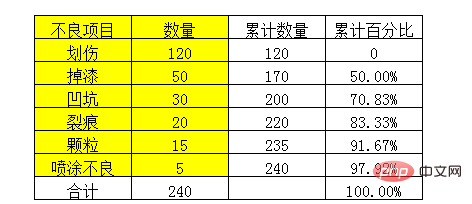
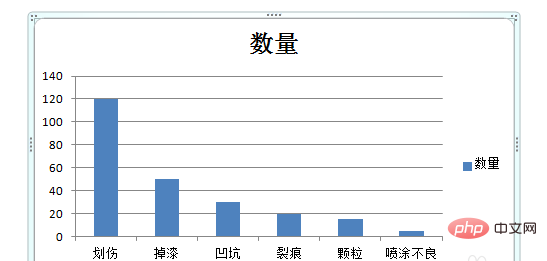
ステップ 2: 縦棒グラフが生成されたら、縦棒グラフを右クリックして [データの選択] を選択し、グラフを選択します。ブロック図が表示されます。
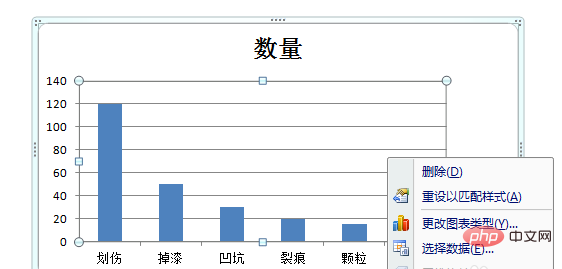
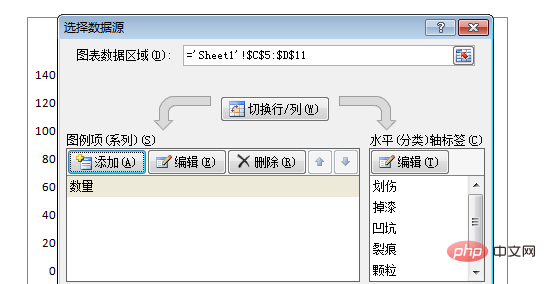
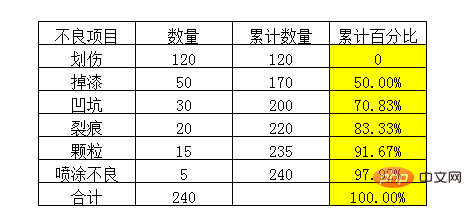
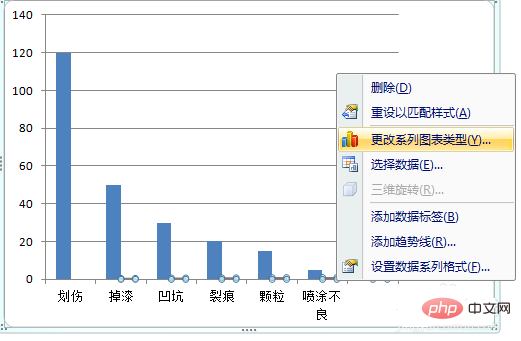
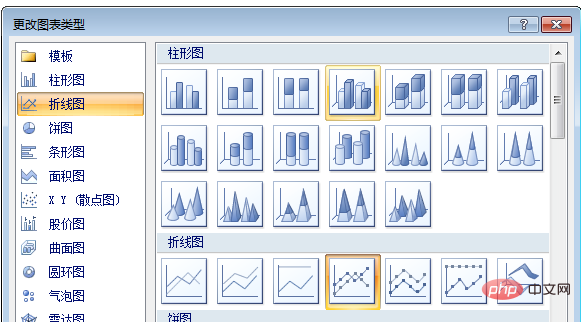 以下に示すグラフを生成し、「For the」をクリックします。赤色の「欠陥率」データ行を右クリックして「データ系列形式の設定」を選択し、「第 2 軸」を選択して次のグラフを生成します。
以下に示すグラフを生成し、「For the」をクリックします。赤色の「欠陥率」データ行を右クリックして「データ系列形式の設定」を選択し、「第 2 軸」を選択して次のグラフを生成します。
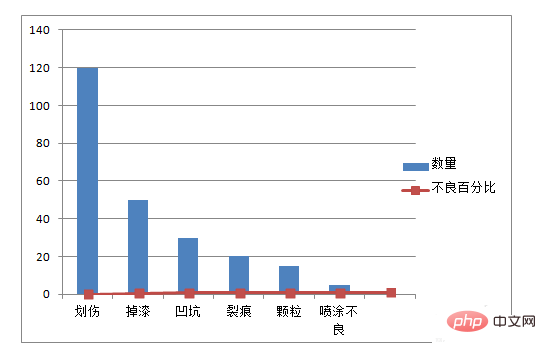
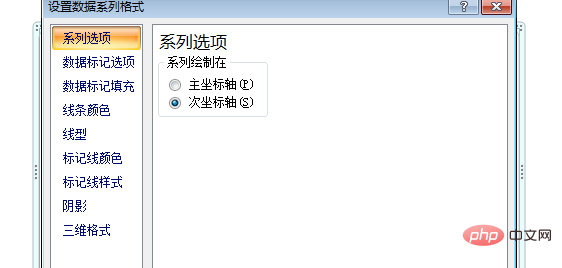
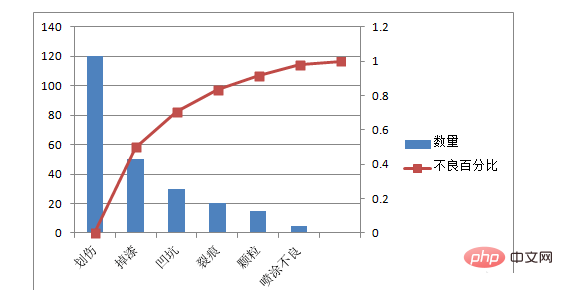 上記の手順を完了すると、折れ線グラフの開始点が表示されることがわかります。が原点にありません 調整方法 原点からスタートできますか?
上記の手順を完了すると、折れ線グラフの開始点が表示されることがわかります。が原点にありません 調整方法 原点からスタートできますか?
ステップ 3: アイコンの境界線をダブルクリックし、メニューバーの「レイアウト」-「座標軸」をクリックし、「第 2 横座標軸」-「左から右の軸を表示」を選択します。表示された座標軸上で右クリックし、「アイコン領域の書式設定」を選択します。以下の画像の黒枠の内容を画像に示す内容に設定します。
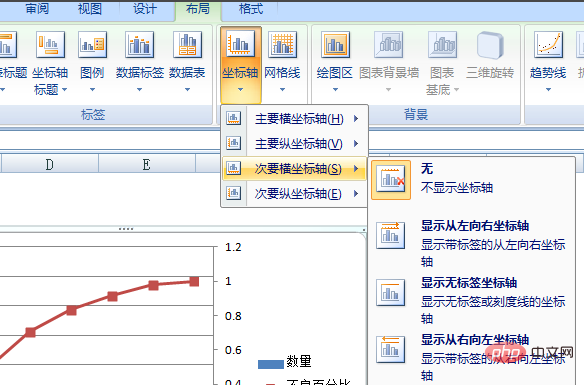
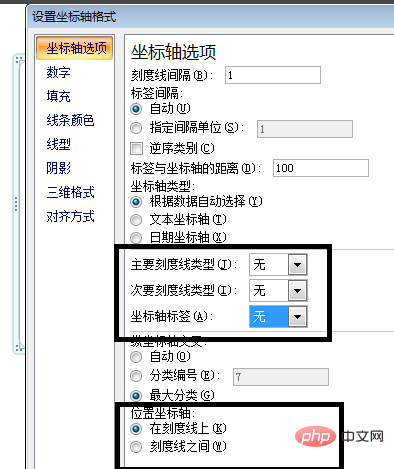
#上記の内容を完了すると、基本的にグラフが形成されていることがわかります。 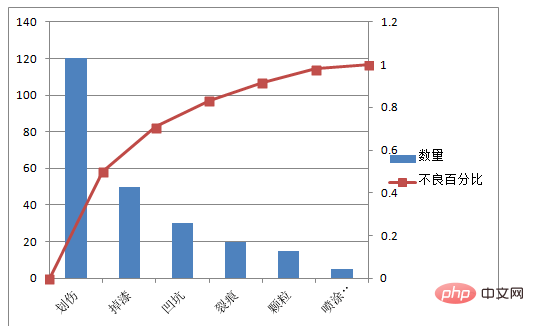
Excel チュートリアル
列にアクセスして学習してください。以上がExcel2007のプラトニックポリラインは0から始まりますの詳細内容です。詳細については、PHP 中国語 Web サイトの他の関連記事を参照してください。